Cómo Diseñar Una Forma Oblicua En PowerPoint 2010
Inspirados en el artículo publicado en Whatmakesblog, vamos a explicar cómo diseñar una imagen asimétrica en PowerPoint 2010 utilizando formas y opciones de formato.

Esto puede ser útil para añadir objetos 3D en nuestras presentaciones de PowerPoint. Podemos transformar una imagen normal o forma de PowerPoint en imagen con perspectiva y contraste. Para este ejemplo utilizaremos las tradicionales formas de PowerPoint que nos brindan flexibilidad para editar y cambiar su formato, pudiendo así crear atractivos diseños de PowerPoint que podemos usar en nuestras diapositivas y presentaciones de Microsoft PowerPoint.
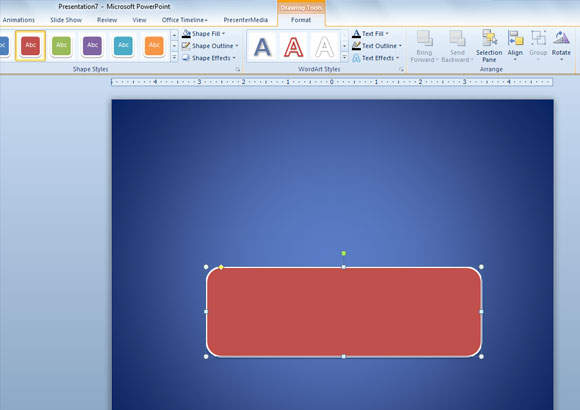
Ahora podemos conseguir el siguiente diseño. Nos dirigimos a Formato, después a Efectos de Forma, después a Preset y seleccionamos el Preset 9 como se muestra en la imagen a continuación.
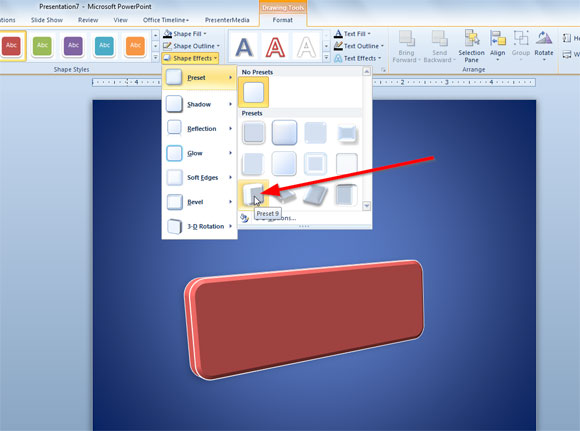
Esta forma inclinada en PowerPoint tiene un estilo 3D que podremos añadir si queremos dar una perspectiva realista. Además podemos editar el texto de dentro. De esta forma podremos crear una interesante placa en PowerPoint. Este tipo de técnicas avanzadas de PowerPoint con formas nos permiten personalizar nuestras presentaciones y por qué no crear atractivas plantillas y fondos para PowerPoint gratis.
Artículo original: http://www.whatmakesblog.com/2010/10/how-to-create-skewed-picture.html
Para más información no dude en consultar nuestro artículo original Design a Skew Image in PowerPoint 2010

 Gold PowerPoint Template
Gold PowerPoint Template Office PowerPoint Template
Office PowerPoint Template Investor PowerPoint Template
Investor PowerPoint Template Management PowerPoint Template
Management PowerPoint Template Team Building Template
Team Building Template Project Management
Project Management